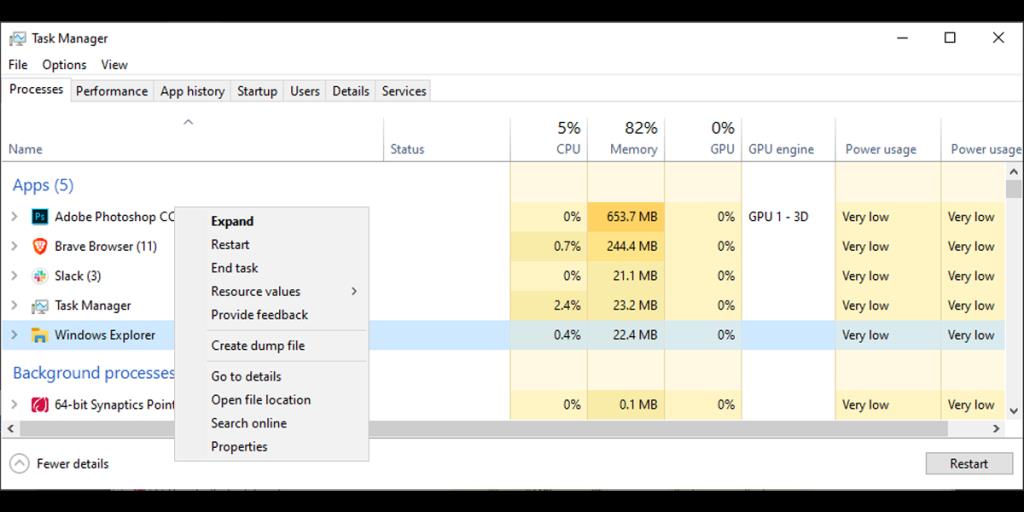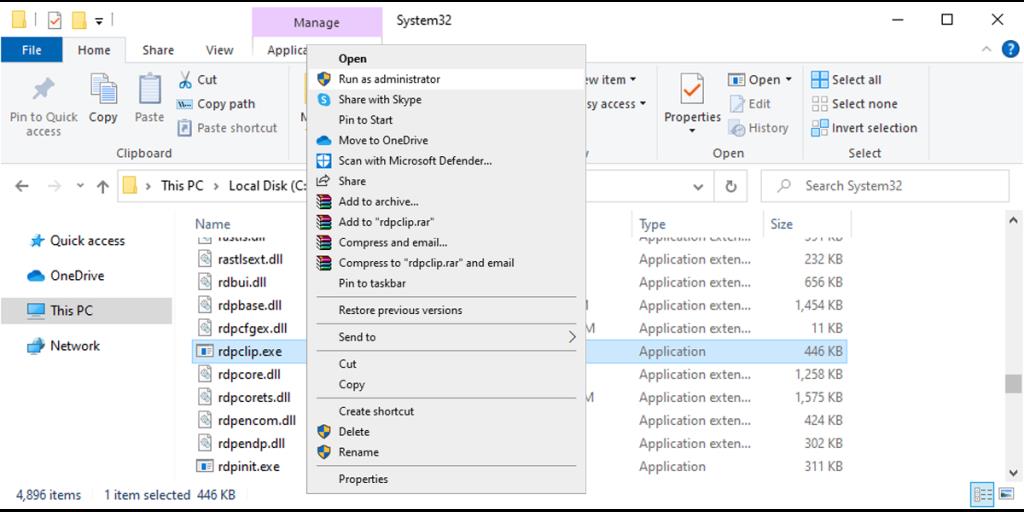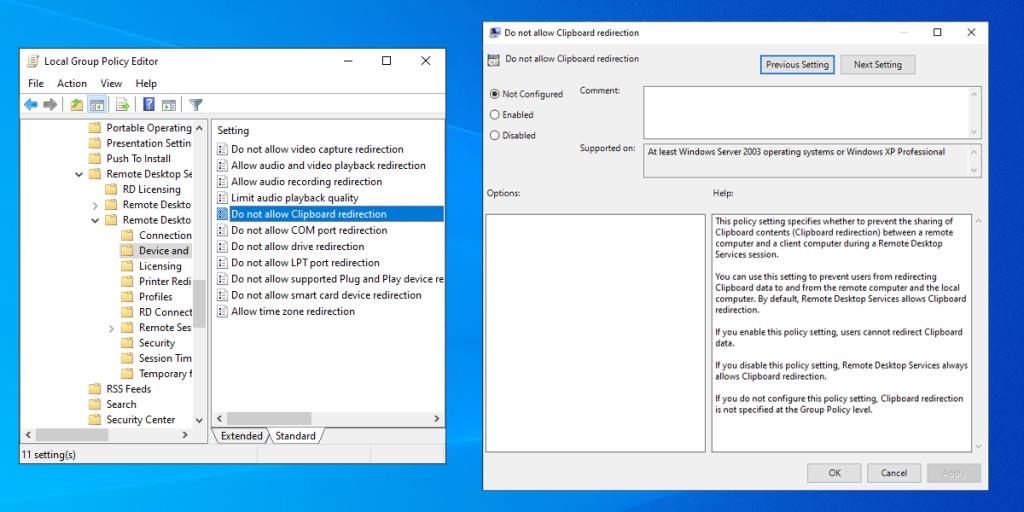În fiecare zi, copiați și lipiți text, fișiere sau foldere pe computer. Ca atare, este un inconvenient uriaș când instrumentul de copiere și lipire nu mai funcționează din senin. Deși aceasta este una dintre cele mai de bază funcții care există încă de la primele versiuni de Windows, uneori pur și simplu nu mai funcționează.
Dacă vi s-a întâmplat acest lucru, citiți rapid ghidul nostru pentru a rezolva rapid această problemă.
1. Reporniți aplicația în care lucrați în prezent
Dacă nu puteți copia și inserați în timp ce utilizați o anumită aplicație, închideți și redeschideți aplicația și verificați dacă problema a fost rezolvată. De asemenea, verificați dacă aplicația are actualizări disponibile, deoarece o eroare software poate împiedica funcționarea copierii și lipirii. Puteți actualiza aplicația prin meniul de setări al aplicației sau prin Microsoft Store, dacă este acolo.
2. Încercați să copiați-lipiți cu mouse-ul în loc de tastatură
De obicei, apăsăm Ctrl + C și Ctrl + V pentru a copia și lipi, deoarece este mai rapid. Dacă utilizați exclusiv comenzile rapide de la tastatură pentru a copia și lipi, încercați să utilizați mouse-ul. Dacă funcționează, încercați să utilizați alte comenzi rapide de la tastatură pe computer și vedeți dacă funcționează. Dacă comanda rapidă de la tastatură pentru copiere și inserare nu a funcționat, înseamnă că instrumentul încă funcționează pe computer, dar comenzile rapide de la tastatură au încetat să funcționeze.
Dacă s-a întâmplat acest lucru, consultați ghidul nostru despre remedierea comenzilor rapide de la tastatură care nu funcționează în Windows 10 pentru mai multe sfaturi despre ce să faceți în continuare.
3. Reporniți Windows Explorer
Înainte de a reporni Windows Explorer, salvați lucrul în desfășurare, deoarece va închide toate aplicațiile și ferestrele deschise. Apoi, urmați acești pași:
- Faceți clic dreapta pe Start > Manager de activități .
- În fila Procese , găsiți Windows Explorer .
- Faceți clic dreapta pe el și selectați Reporniți .
- Verificați dacă copy-paste funcționează acum.
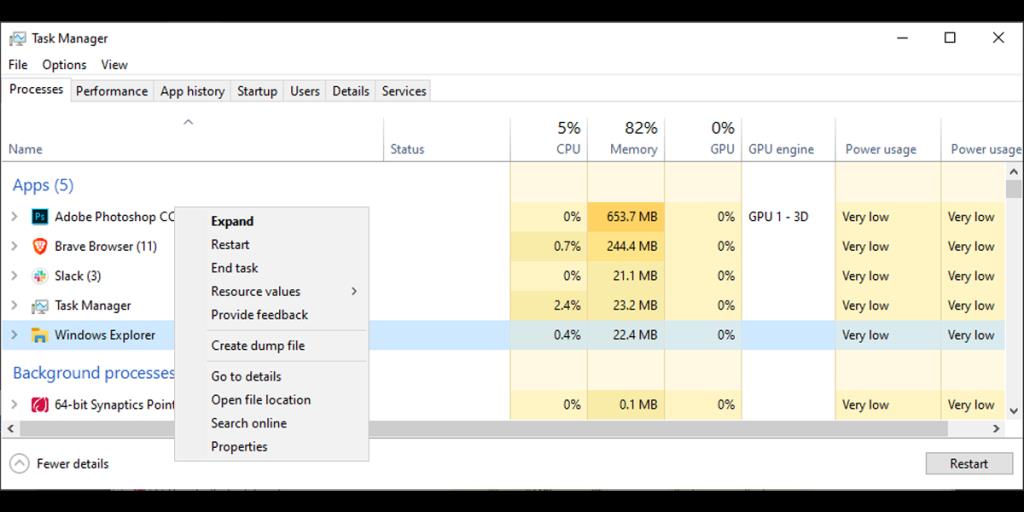
4. Resetați procesul Clipboard Desktop la distanță
Puteți reporni procesul de clipboard de pe desktop la distanță utilizând File Explorer . Iată cum o poți face:
- Deschideți File Explorer .
- Mergeți la Acest PC > Disc local (C:) > Windows > Sistem 32 .
- Faceți clic dreapta pe rpdclip.exe și selectați Executare ca administrator .
- Găsiți dwm.exe și rulați-l și cu drepturi de administrator.
- Reporniți computerul.
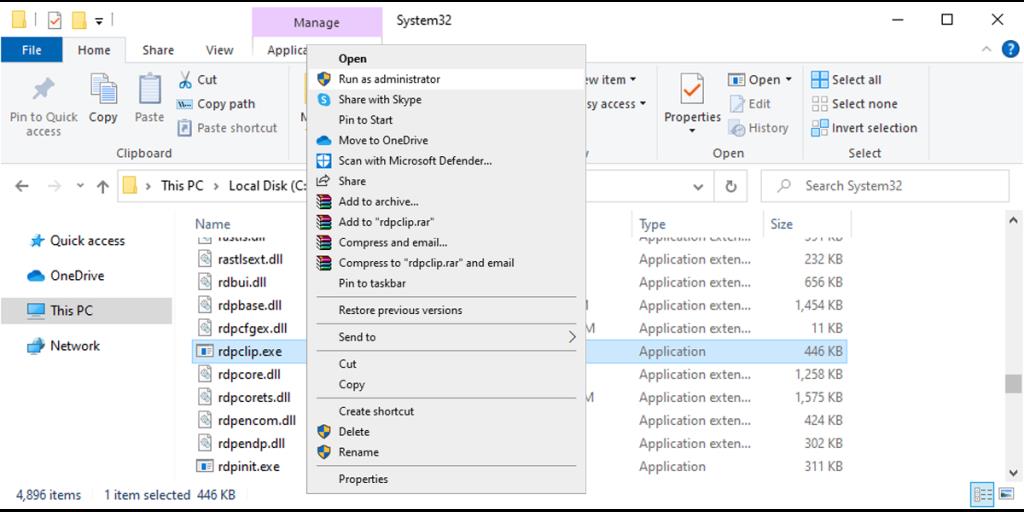
5. Opriți orice aplicație de optimizare a memoriei RAM
Când copiați o imagine sau un text, sistemul dumneavoastră utilizează memoria cu acces aleatoriu (RAM) pentru a-l salva temporar. Din păcate, în timp ce aplicațiile de curățare a fișierelor sau de optimizare a memoriei RAM încearcă să economisească spațiu și să vă facă computerul mai rapid, s-ar putea, de asemenea, să vă elimine toate datele din clipboard. Ca atare, acest lucru șterge toate datele pe care încercați să le lipiți, făcând funcția inutilizabilă.
Pentru a o remedia, puteți forța închiderea aplicației sau puteți configura setările acesteia, astfel încât să nu includă clipboard-ul computerului în procesul de optimizare.
6. Remediați Clipboard-ul Windows 10
De fiecare dată când copiați un text sau o imagine, Windows 10 o salvează într-un clipboard virtual. Când îl lipiți, îl lipiți din clipboard. Cu toate acestea, dacă clipboard-ul nu mai funcționează corect, nu mai puteți copia și lipi. Din fericire, rezolvarea acestei probleme este o treabă ușoară.
Cum să remediați clipboard-ul Windows 10 utilizând linia de comandă
În Windows 10, puteți folosi Linia de comandă pentru a șterge memoria cache a clipboard-ului Windows. Deschideți linia de comandă cu drepturi de administrator, tastați echo off | clip și apăsați Enter.
Înrudit: Ghid pentru începători pentru promptul de comandă Windows
Cum să remediați clipboard-ul Windows 10 utilizând Editorul de registry
De asemenea, puteți repara clipboard-ul prin Editorul de registru . Iată cum o poți face:
- În bara de căutare a meniului Start , căutați regedit și selectați Executare ca administrator .
- Mergeți la HKEY_LOCAL_MACHINE > SOFTWARE > Microsoft > Clipboard .
- Deschideți IsCloudAndHistoryFeatureAvailable .
- Setați Value data la 1 și Base la Hexazecimal .
- Faceți clic pe OK pentru a salva noile modificări.
- Reporniți computerul și testați dacă acum puteți copia și lipi.

Cum să remediați clipboard-ul Windows 10 utilizând politica de grup
De asemenea, puteți repara clipboard-ul Windows 10 folosind Politica de grup . Dacă nu sunteți încrezător în utilizarea Politicii de grup, ar trebui să creați un punct de restaurare a sistemului pentru sistemul dvs. dacă ceva nu merge bine.
Urmați acești pași pentru a configura setările clipboard-ului Windows:
- În bara de căutare a meniului Start , căutați gpedit.msc și selectați Cea mai bună potrivire .
- Accesați Configurarea computerului > Șabloane administrative > Componente Windows > Servicii desktop la distanță > Gazdă sesiune desktop la distanță > Redirecționare dispozitive și resurse .
- Localizați Nu permiteți redirecționarea Clipboard .
- Verificați dacă este selectat Neconfigurat sau Dezactivat .
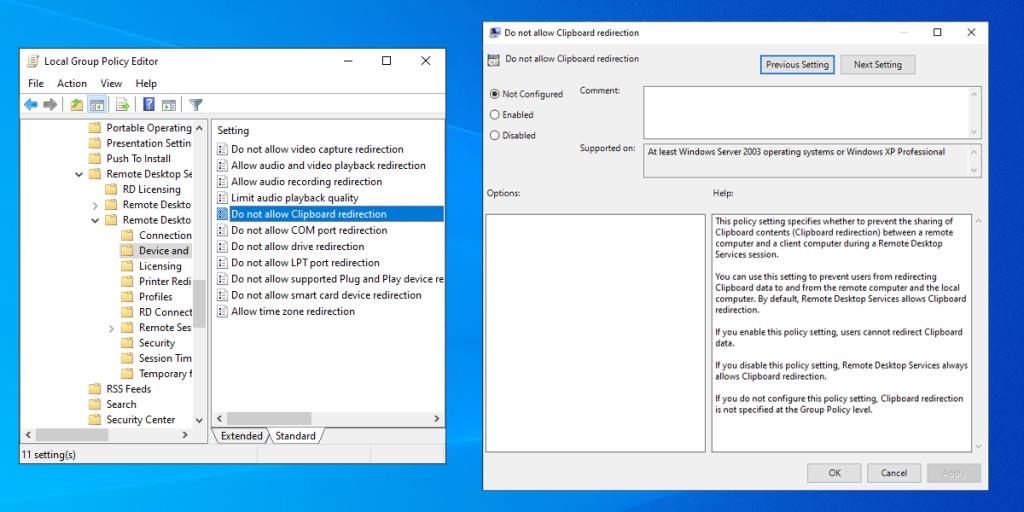
Obțineți copierea și inserarea să funcționeze din nou
Sperăm că acum puteți copia și lipi pe computerul cu Windows 10. Uneori nu comanda de copiere și inserare nu mai funcționează. După cum se arată mai sus, poate fi necesar să reporniți o anumită aplicație, să remediați comenzile rapide de la tastatură sau să rezolvați o defecțiune a clipboardului.